パンテラEvoのボタン交換のコツとアケコン使用レビュー
更新:2019年03月14日 15:53

パンテラEvoとは
概要

前モデルのパンテラ(左)とパンテラEvo(右)
パンテラエボ(Panthera Evo)とは、2019年1月25日に日本全国でRazerより発売されたアーケードコントローラー、通称アケコンのことです。
海外では2018年後期より発売しており、前モデルのパンテラが大変評判が良かったことから国内発売が待たれていた商品です。
筆者も発売日に購入をしたのですが、なかなかゲームをする時間をとれず発売から2ヶ月弱押し入れに眠らせていたという状況でした。
世間のレビュー
時が経ちある程度パンテラEvoに対してレビューが出揃ってきたわけですが。お値段が高いこともあって遅延は非常に少なく基本的には良いものの、ただしメンテナンス性が悪い。ということがざっくりした平均的な評価でした。
メンテナンスしやすい前モデルと比較されるのは避けられないので仕方がないことではありますが、ここで特に今回注目したいことがボタンの性能及びボタンの交換についてです。
Am〇zonやTwi〇terをみても、こぞってこのボタンが酷いというものが見受けられました。
今回のボタンの問題点
その問題は、前モデルに採用されていた三和電子のボタンからRazer独自のメカニカルボタンへ変更されていることに起因します。ちなみにレバーは三和電子のものから変更ありません。
大きな問題としてボタンの端を押すとボタンが埋まってしまって戻らないというものです。これは格ゲーなどのコマンドを重要視するゲームでは本当に致命的となり得る欠陥ポイントです。
実際に筆者も初期不良に当たらないことを願いながら試してみました。すると最もよく使用する〇△□×に関しては特に問題はなかったのですが、R2とL2が特に顕著に端を押すとボタンが埋まって戻らない、あるいはゆっくりと抵抗を感じながら戻るという症状が見られました。

端を押すと戻らないことが分かると思います
残念ながらネットの評判は本当だった・・!ということでゲームをする分には問題ないだろうとは思ったのですが、環境にはこだわる性分なのでボタン交換を決意することにしました。
実際にボタン交換をしてみた
ボタン交換前に写真を撮り忘れてしまったのですが、今回は三和電子さんのボタン(ハメ込み式押しボタン30φ 【OBSF-30】)の黒8個に交換します。
アケコンのカスタマイズはしたことがなかったので、情報を集めて手探りで進めていきます。
ネジの多さとドライバーの種類

天板を外した状態(写真はボタン換装済みのもの)
内部アクセスに必要なネジの本数は全部で16本で、内訳は天板外しに7本、蓋開けに9本です。天板を好みに変えられるという特徴がこのネジの多さを表しているので、ここに関しては賛否両論でしょう。
筆者の場合は天板を自由に変更したいし、内部アクセスは今回以降する予定もないので全然ありだと思っています。
天板外しには小さめのドライバー、蓋開けには中くらいのドライバーが必要です。アバウトですみませんが、ここを使い分けないで小さめのドライバーで全てをしようとすると後半ネジ穴を舐める可能性が高いので注意しましょう。

取り外すものが多いので無くさないように
いざボタン交換へ
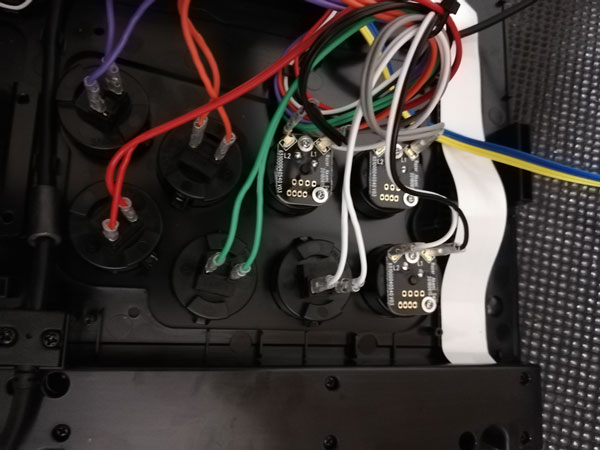
半分ほどボタン換装した状態
事前の調査ではボタンの接続端子は片方がシリコンで固定されているので、うまく切除しながら引っ張らないとボタンの端子が折れるから注意しようというものでした。
実際に着手をしてみると、本当に硬くて左右にグラグラさせながら引っ張ってもなかなか抜けません。
「このまま引っ張ったら先駆者の二の舞なので避けなければ・・」と思いつつ奮闘し、

端子の折れたRazer製メカニカルボタン
最終的にはボタン2つの被害で済みました。(爆)
ボタンを外すコツ
端子が接合されているという情報のもとにチャレンジして失敗したので、折れた端子も引き抜くことができず何か違うんじゃないかと思い取り方を変えてみてからは早かったです。
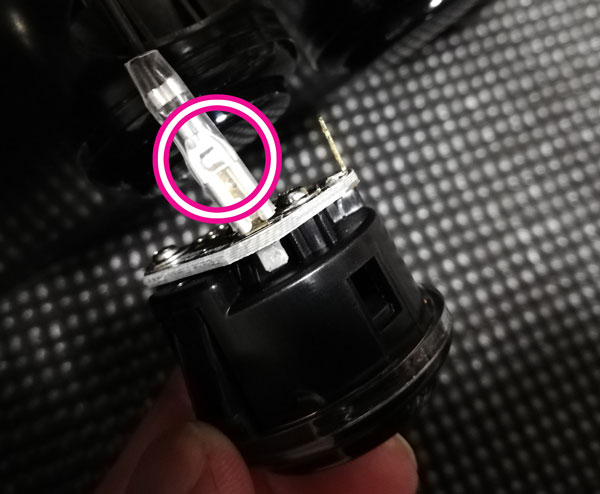
画像の示すところにある小さくて四角いスイッチ的なものを

爪でいいので被膜の上からグッと押して、グッと引き抜きます。
こうすることでボタン2つの命を失ってからは作業が早かったです。
Razerのマニュアルにも「ケーブルの小さいタブを慎重につまみ」と記載されていましたが、画像もない抽象的な表現と実物が本当に小さいこともあり「タブってどれやねん!」な状態なので悩める人の参考になれば幸いです。カスタマイズ初心者なので上級者さんには常識だったかもしれません。
最初はグラグラさせることもできないものがあったので、それがシリコン接続されたものと考えると必要以上に動かす必要はなくちょっと並行に動かせばグラグラさせることが可能です。その後は上のやり方をすれば抜くことができます。
筆者の失敗談ではグラグラを必要以上にさせてしまったことによる端子切断です。ご注意ください。
換装完了
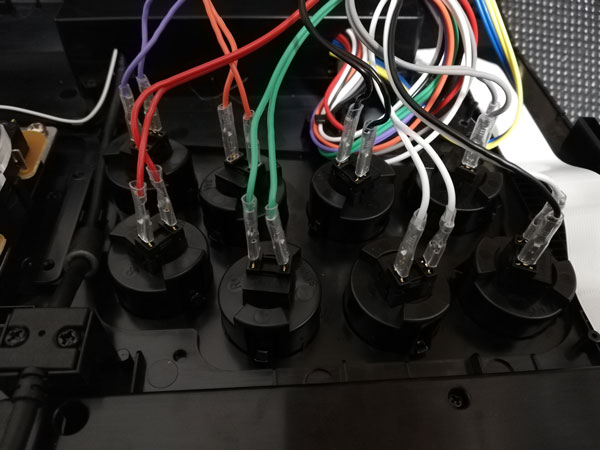
無事にボタン換装完了
最初のボタンに30分近く時間をかけてしまいましたが、要領をつかんでからは残りのボタンはもう15分程度で交換が済みました。
再度端子を差し込むときは思いっきり差し込む必要もなく、ある程度抵抗を感じるくらい差し込めたら問題ないと思います。力任せに差し込んで断線してしまったらボタン以上に被害が大きくなりますので。
ボタンの押し具合を確かめると過去にRAPを使っていてお世話になった三和電子ボタンのあのカチカチを感じることができました。もちろんボタンの抵抗や押し込んで戻らないということも一切ありません。
実機テスト
特筆すべきこともありませんが、ボタンを交換したのに使えないんじゃ意味が無いので実際にゲームで試運転してみましたが問題なく全てのボタンが動作確認できました。
まとめ

見た目はほとんど変わっていませんがボタンを全て交換しました
ボタン交換は必須かどうか
ボタン交換が必須と言っている方がいますが自分のような良く使うボタンが問題なければ必要はないと思います。ボタンの押し心地は三和電子のものより少し抵抗があります。
しかしボタンが埋まるという症状がこれだけ出る時点で製品として大問題なので、現状は残念ながら「交換必須」であると言わざるを得ません。
初期ロット以降は改善されるのかもしれませんが、ボタンが安定していたら本当に良いアケコンだと思ったので残念でなりません。
ネットレビューの補足
ネットで酷評が見られますが、ボタンに難ありを除けば携帯性・デザインと大変使いやすく良いアケコンです。前モデルを愛用している方からすると重量やメンテナンス性などのニーズが少し違うので、ここは賛否分かれるのは仕方がないのかなという感じです。
筆者は過去にRAPV3-SAを使用したことがありましたが、操作感の違いとしては今回三和電子パーツで揃えたのでボタンとレバーに関してはほぼ変わらないと思います。
遅延の低減と、天板がアクリル板なので冬でもさほど冷たくなく、奥行きがあるので広々使えるという感じでしょうか。あと高級感ですね。
膝置きが安定しないという点はもともと机派なので評価できませんが、自分は膝においてもさほど不安定ではありませんでした。
カスタマイズって楽しいね
今回アケコンを始めてカスタマイズしてみましたが、カスタマイズって楽しいですね。自分のオリジナル仕様にできるっていうのはやはりいいものです。
パンテラEvoは天板のカスタマイズ性が他のアケコンよりも優れているという大きな特徴があるので、今度はこの天板絵も差し替えてみようかと思います。
当サイトで使用しているゲーム画像や製品名等の著作権並びに商標権は当該コンテンツの提供元に帰属します。

コメントありがとうございます!
やはり引っかかる感じを体感されている方が多いようですね。
記事が少しでも交換時のお役に立てれば幸いです!